3 herramientas útiles para convertir MP3 a formato de audio WMV
Como formato de audio muy extendido, el MP3 es muy común en nuestras vidas y lo elegimos al subir audio a redes sociales o sitios web. Sin embargo, utiliza un método de compresión con pérdida que reduce el tamaño del archivo de audio, lo que provoca una pérdida de calidad de sonido y un audio deficiente. WMV es una buena opción si desea guardar audio de mayor calidad. Hemos preparado tres herramientas útiles para ayudarle. convertir MP3 a WMVSe aplican a diferentes plataformas, pero todas pueden ayudarte a convertir formatos de forma eficiente. Sigue leyendo y cuéntanos cómo usarlas.

- LISTA DE GUÍAS
- Parte 1: ¿Qué son los formatos MP3 a WMV?
- Parte 2: Convierte MP3 a formato WMV con 3 herramientas útiles
- Parte 3: Preguntas frecuentes sobre la conversión de MP3 a WMV
Parte 1: ¿Qué son los formatos MP3 a WMV?
¿Qué son los formatos MP3 a WMV?
Antes de comenzar, examinemos brevemente los dos formatos, MP3 y WMV.
MP3 es el formato de audio más común. Su principal ventaja es que reduce eficazmente el tamaño del archivo, garantizando al mismo tiempo que el audio no sufra pérdidas excesivas. Es frecuente encontrar MP3 en las principales plataformas y sitios web de música, y si queremos mejorar su calidad de audio, podemos ajustar la tasa de bits. Sin embargo, la calidad de audio de MP3 suele considerarse bastante mediocre en comparación con otros formatos sin pérdida.
WMV, por otro lado, es un formato de video desarrollado por Microsoft. Su nombre completo es Windows Media Video, pero también puede almacenar datos de audio. El formato suele ocupar menos espacio de memoria para una mejor calidad de sonido. Desde su desarrollo por Microsoft, WMV ha sido muy compatible con los dispositivos Windows.
A continuación, presentaremos las diferencias entre ambos formatos, WMV y MP3, en una tabla para ayudarte a decidir cuál utilizar.
| Tipo de contenido | Compatibilidad | Calidad | Tamaño del archivo | Uso | |
|---|---|---|---|---|---|
| WMV | Vídeo y audio | Sólo para dispositivos Windows | Mejor | Menor | Almacena animaciones, episodios, películas, música, etc. |
| MP3 | Audio | Casi todos los dispositivos y plataformas | Simple | Más grande | Subir y compartir audio, editar audio |
Además de lo anterior, verá que los archivos de audio WMV son más pequeños, pero tienen mejor calidad de sonido y son más compatibles con el sistema operativo Windows. Por lo tanto, si usa un ordenador Windows y desea obtener una mejor calidad de sonido, le recomendamos convertir MP3 a formato WMV.
Parte 2: Convierte MP3 a formato WMV con 3 herramientas útiles
Ahora, empecemos con la parte práctica. Te recomendamos tres convertidores de MP3 a WMV. Estos incluyen uno de los programas de escritorio más versátiles, un reproductor compatible con Windows y una de las mejores plataformas de conversión de formatos en línea.
Convertidor de vídeo ArkThinker definitivo
Si quieres resolver todos tus problemas en una única plataforma, entonces Convertidor de vídeo ArkThinker definitivo Es el programa que mejor se adapta a tus necesidades. Es compatible con más de 1000 formatos multimedia. Puedes elegir entre dos formatos de vídeo o audio. Además, incluye un conversor de formatos de imagen. Independientemente del tipo de archivo multimedia que tengas, puedes usar ArkThinker Video Converter Ultimate, que también incluye un eliminador de ruido para mejorar la calidad del sonido. Incluso puedes editar libremente la duración del audio, ajustar el volumen y añadir un efecto de entrada o salida gradual antes de finalizar la conversión.
Lea lo siguiente para aprender cómo convertir MP3 a WMV usando ArkThinker Video Converter Ultimate.
Descarga este convertidor de MP3 a WMV gratis. Ábrelo y haz clic. Agregar archivos para subir tu audio MP3.

Hacer clic Formato de salida > Audio > WMV.
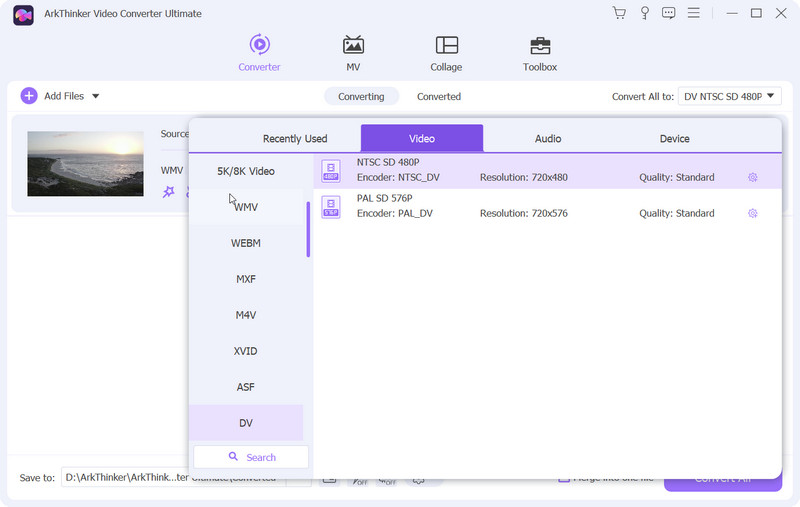
Hacer clic Convertir todo para iniciar el proceso de transferencia.
ArkThinker Video Converter Ultimate no es una plataforma completamente gratuita. Sin embargo, ofrece cinco pruebas gratuitas para una amplia gama de usuarios. Una vez agotadas, solo hay que pagar $15.6 al mes para continuar disfrutando del servicio completo. Muchos usuarios de ArkThinker Video Converter Ultimate también han comentado que esta plataforma todo en uno definitivamente vale cada centavo. Su velocidad de conversión es extremadamente rápida. La interfaz también es muy fácil de usar, con una buena guía para principiantes.
Convierte MP3 a WMV online gratis - VEED.IO
ArkThinker Video Converter Ultimate también es muy fácil de usar, pero aún es necesario descargarlo e instalarlo antes de poder empezar a convertir formatos. Si quieres empezar de inmediato, prueba un editor de vídeo online como VEED.IO. Con solo unos clics en el navegador, puedes convertir MP3 a WMV gratis y obtener el audio convertido en un instante. Además de los convertidores de formatos, VEED.IO cuenta con otras herramientas en la plataforma que te ayudan a trabajar con archivos multimedia, incluyendo un generador de vídeo con IA.
Lea esta guía si desea convertir MP3 a WMV en línea de forma gratuita usando VEED.IO.
Abra VEED.IO usando su navegador.
Abra la interfaz del operador y haga clic en Cargar un archivo.

Bajo Convertir a, elegir WMV como formato de salida.

- Muy versátil, incluso incluye algunos creadores de contenido de IA.
- Fácil de usar. No requiere descarga ni instalación.
- La carga de la página es lenta y se ve muy afectada por la velocidad de Internet.
Convertir MP3 a WMV con Windows Media Player
Como ya sabemos que WMV es un formato multimedia muy compatible con los sistemas Windows, naturalmente podemos encontrar una herramienta por defecto en nuestro sistema informático que pueda manejar archivos WMV: Windows Media Player.
Lea el siguiente contenido para aprender cómo convertir MP3 a WMV usando Windows Media Player.
Abra el Reproductor de Windows Media en su computadora. Haga clic en Organizar > Disposición > Mostrar barra de menú.
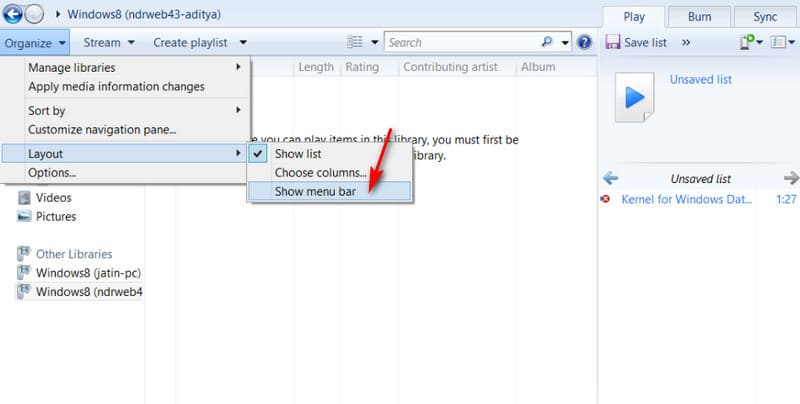
En la nueva ventana, seleccione Archivo > Guardar como.
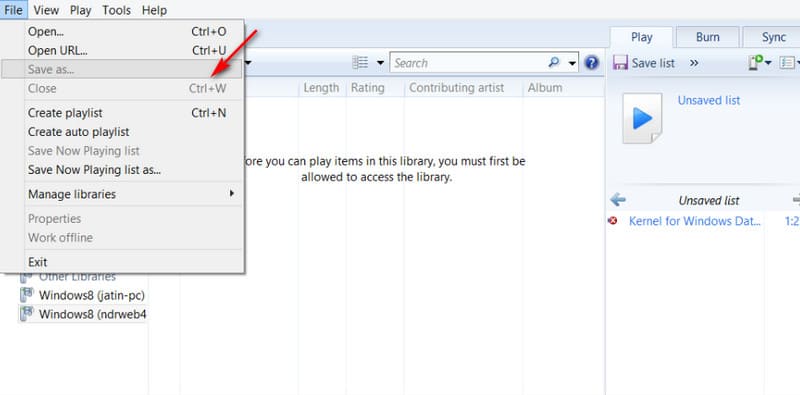
Busca una carpeta para guardar el audio convertido. Finalmente, haz clic en Ahorrar.
- Excelente compatibilidad con computadoras Windows y formato WMV.
- Completamente gratuito y fácil de usar.
- Solo para usuarios de Windows. Los usuarios de Mac no pueden descargarlo ni usarlo.
Parte 3: Preguntas frecuentes sobre la conversión de MP3 a WMV
¿Es WMV mejor que MP3?
El Formato WMV Ofrece mejor calidad de audio y archivos más pequeños, pero no es tan compatible como el MP3. Dependiendo de su uso específico, puede decidir cuál elegir como formato de salida.
¿WMV está desactualizado?
Este formato lleva mucho tiempo disponible, pero no va a desaparecer. WMV sigue siendo una opción sólida y también es muy eficiente para comprimir archivos de audio. No será abandonado por el público en un futuro próximo.
¿Qué es mejor, MP4 o WMV?
La diferencia entre WMV y MP3 es la misma. Comparado con Formato MP4 El video WMV también puede ofrecer efectos visuales de mayor calidad. Sin embargo, MP4 sigue siendo muy superior a WMV en cuanto a compatibilidad de formatos de video.
Conclusión
En este artículo, presentamos brevemente la diferencia entre los formatos WMV y MP3. Si bien MP3 tiene una gama más amplia de aplicaciones, es inferior a WMV en calidad de audio y tamaño de archivo, y WMV es una opción más confiable para los usuarios de Windows. Si también necesita... convertir MP3 a WMVConsulta las tres herramientas que te ofrecemos en este artículo. Ya sea que quieras disfrutar de un servicio integral de conversión y mejora de audio o realizar una conversión rápida de formato en tu navegador, aquí encontrarás lo que buscas. En definitiva, ArkThinker Video Converter Ultimate ofrece la mejor relación calidad-precio, y mientras lo tengas, no necesitarás buscar otras herramientas, independientemente del tipo de archivos multimedia que trabajes en el futuro.
¿Qué opinas de esta publicación? Haga clic para calificar esta publicación.
Excelente
Clasificación: 4.8 / 5 (basado en 368 votos)


